Как сделать сброс до заводских настроек (hard reset) для Samsung Galaxy J3 Aura
Рейтинг телефона:
- 1
- 2
- 3
- 4
- 5
Есть много причин, по которым вам может потребоваться выполнить полный сброс до заводских настроек смартфона (Hard Reset) Samsung Galaxy J3 Aura. Обычно эту процедуру выполняют для восстановления работоспособности системы, которая была нарушена вирусами, удалением системных файлов, «корявым» обновлением прошивки и многими другими вещами. Хард Ресет выполнить очень легко на любом смартфоне, но вы должны знать о последствиях этого действия и уметь сделать резервную копию системы и файлов. Обо всем этом мы подробно расскажем ниже.
Как создать бэкап?
Внимание! Сброс сотрет все данные на телефоне Samsung Galaxy J3 Aura. Если вы не сохранили резервную копию контактов, изображений, видео, документов и всего остального, то должны сделать это, в противном случае лишитесь всей личной информации, которая была на устройстве.
Чтобы не потерять свои данные, выполните следующие рекомендации.
- Скиньте на компьютер через USB-кабель фотографии, документы и видео. Также для бэкапа снимков можно использовать Google Фото, а для документов и папок подойдет облачный сервис Google Диск, но на него можно «залить» количество файлов. Для расширения хранилища придется платить.
- Чтобы не потерять контакты и приложения, активируйте синхронизацию с облаком в настройках. Перейдите по пути «Система» — «Дополнительно» — «Резервное копирование». Включите функцию резервного сохранения на аккаунт Google.
Как только закончите это, можете выполнять Hard Reset Samsung Galaxy J3 Aura.
Как сделать полный сброс данных на телефоне Samsung Galaxy J3 Aura из меню настроек?
Внимание! Из-за FRP (Factory Reset Protection, то есть защита от сброса) Android будет просить ввести логин и пароль аккаунта, который был закреплен до процедуры Hard Reset. Поэтому, если вы планируете продать смартфон, надо выйти из учетной записи Google («Настройки» — «Аккаунты» — «Google» — «Удалить аккаунт») до сброса, чтобы человек, который получит ваш телефон, смог активировать на нем свой профиль.
Учитывая широкий спектр Android-телефонов и сложности описать процесс сброса настроек для конкретной модели, мы будем показывать руководство на примере трех принципиально разных устройств и прошивок:
- Mi A1 на чистом Android, который также используется в Nokia, Motorola, OnePlus (имеет слегка переработанную систему) и во всех девайсах, выпущенных про программе Android One;
- Galaxy S7, который функционирует под управлением Samsung Experience. Напомним, что корейская корпорация — крупнейший производитель смартфонов в мире, поэтому есть смысл показать и эту оболочку;
- Redmi Note 5 на MIUI. Продукты этой компании пользуются огромным спросом в СНГ, поэтому мы не могли обойти его стороной.
Проще всего произвести Хард Ресет через специальное меню в параметрах системы. Еще раз отметим, что расположение и название пунктов может немного отличаться в зависимости от используемого телефона. Главное – найти основную категорию по восстановлению и сбросу.
Xiaomi Mi A1 (чистый Android 8.1 Oreo)
- Кликните по значку «Настройки» в меню приложений или запустите их с помощью иконку в шторке уведомлений.
- Пролистайте вниз и перейдите в раздел «Система».
- Нажмите «Сброс».
- Выберите «Удалить все данные» («Сбросить к заводским настройкам»).
- Подтвердите свое намерение, нажав клавишу внизу.
- Введите PIN-код устройства и клацните «Продолжить».
- Выберите «Стереть все».
Устройство перезагрузится, и вам снова нужно будет пройти первоначальную настройку, как если бы это был новый телефон.
Samsung Galaxy S7 (оболочка Samsung Experience)
- Перейдите в настройки удобным для вас способом.
- Внизу кликните на вкладку «Общие настройки».
- Выберите «Сброс» («Архивация и сброс»).
- Тапните по «Сброс данных».
- Нажмите на синюю кнопку сброса.
- Введите PIN-код устройства и нажмите «Далее».
- Клацните «Удалить все» («Сброс устройства»).

Ваш телефон перезапустится. Останется настроить его, как после покупки.
Redmi Note 5 (прошивка MIUI)
- Откройте «Настройки».
- Перейдите в окно «Дополнительные параметры».
- Клацните «Резервное копирование и сброс».
- Выберите «Сброс настроек».
- Чтобы удалить абсолютно все приложения и файлы, отметьте пункт «Очистить внутреннюю память».
- Осталось кликнуть на «Сбросить настройки» и ввести пароль, если потребуется.
Внимание! Как видите, главное – найти раздел «Сброс». Чтобы гарантированно не «плутать» по всем параметрам в поисках нужного меню, проще на главной странице в окно поиска ввести запрос «Сброс». Выберите из предложенного перечня искомое меню и сразу в него попадете. А дальше все, как в инструкциях.
Как выполнить Хард Ресет Samsung Galaxy J3 Aura через Recovery без пароля
Это актуальный метод, если на телефоне присутствует неисправность, которая препятствует его загрузке и нужно выполнить сброс без пароля. Именно для таких случаев нужен режим восстановления, через который нужно будет производить Хард Ресет.
Именно для таких случаев нужен режим восстановления, через который нужно будет производить Хард Ресет.
- Если ваш телефон включен, выключите его.
- Удерживайте кнопки питания и уменьшения громкости (если ничего не происходит, читайте нашу отдельную статью о том, как войти в Рекавери).
- Вместо нормальной загрузки вы увидите меню, где навигация выполняется при помощи клавиш регулировки громкости (передвижение курсора) и питания (выбор).
- Опускайтесь до категории «Wipe data/factory reset» и кликните по ней клавишей питания.
- Выделите «Yes», чтобы подтвердить сброс.
По завершении сброса аппарат уйдет в перезагрузку и выдаст стандартное окно приветствия и настройки. Опять же, названия меню могут немного отличаться в зависимости от модели.
Видео как сделать hard reset для смартфона Samsung Galaxy J3 Aura
Поделитесь страницей с друзьями:
Если все вышеперечисленные советы не помогли, то читайте также:
Как сделать сброс до заводских настроек (Hard Reset) на Андроид
Как прошить Samsung Galaxy J3 Aura
Как получить root-права для Samsung Galaxy J3 Aura
Как разблокировать Samsung Galaxy J3 Aura
Как перезагрузить Samsung Galaxy J3 Aura
Что делать, если Samsung Galaxy J3 Aura не включается
Что делать, если Samsung Galaxy J3 Aura не заряжается
Что делать, если компьютер не видит Samsung Galaxy J3 Aura через USB
Как сделать скриншот на Samsung Galaxy J3 Aura
Как сделать сброс FRP на Samsung Galaxy J3 Aura
Как обновить Samsung Galaxy J3 Aura
Как записать разговор на Samsung Galaxy J3 Aura
Как подключить Samsung Galaxy J3 Aura к телевизору
Как почистить кэш на Samsung Galaxy J3 Aura
Как сделать резервную копию Samsung Galaxy J3 Aura
Как отключить рекламу на Samsung Galaxy J3 Aura
Как очистить память на Samsung Galaxy J3 Aura
Как увеличить шрифт на Samsung Galaxy J3 Aura
Как раздать интернет с телефона Samsung Galaxy J3 Aura
Как перенести данные на Samsung Galaxy J3 Aura
Как разблокировать загрузчик на Samsung Galaxy J3 Aura
Как восстановить фото на Samsung Galaxy J3 Aura
Как сделать запись экрана на Samsung Galaxy J3 Aura
Где находится черный список в телефоне Samsung Galaxy J3 Aura
Как настроить отпечаток пальца на Samsung Galaxy J3 Aura
Как заблокировать номер на Samsung Galaxy J3 Aura
Как включить автоповорот экрана на Samsung Galaxy J3 Aura
Как поставить будильник на Samsung Galaxy J3 Aura
Как изменить мелодию звонка на Samsung Galaxy J3 Aura
Как включить процент заряда батареи на Samsung Galaxy J3 Aura
Как отключить уведомления на Samsung Galaxy J3 Aura
Как отключить Гугл ассистент на Samsung Galaxy J3 Aura
Как отключить блокировку экрана на Samsung Galaxy J3 Aura
Как удалить приложение на Samsung Galaxy J3 Aura
Как восстановить контакты на Samsung Galaxy J3 Aura
Где находится корзина в Samsung Galaxy J3 Aura
Как установить WhatsApp на Samsung Galaxy J3 Aura
Как установить фото на контакт в Samsung Galaxy J3 Aura
Как сканировать QR-код на Samsung Galaxy J3 Aura
Как подключить Samsung Galaxy J3 Aura к компьютеру
Как установить SD-карту на Samsung Galaxy J3 Aura
Как обновить Плей Маркет на Samsung Galaxy J3 Aura
Как установить Google Camera на Samsung Galaxy J3 Aura
Как включить отладку по USB на Samsung Galaxy J3 Aura
Как выключить Samsung Galaxy J3 Aura
Как правильно заряжать Samsung Galaxy J3 Aura
Как настроить камеру на Samsung Galaxy J3 Aura
Как найти потерянный Samsung Galaxy J3 Aura
Как поставить пароль на Samsung Galaxy J3 Aura
Как включить 5G на Samsung Galaxy J3 Aura
Как включить VPN на Samsung Galaxy J3 Aura
Как установить приложение на Samsung Galaxy J3 Aura
Как вставить СИМ-карту в Samsung Galaxy J3 Aura
Как включить и настроить NFC на Samsung Galaxy J3 Aura
Как установить время на Samsung Galaxy J3 Aura
Как подключить наушники к Samsung Galaxy J3 Aura
Как очистить историю браузера на Samsung Galaxy J3 Aura
Как разобрать Samsung Galaxy J3 Aura
Как скрыть приложение на Samsung Galaxy J3 Aura
Как скачать видео c YouTube на Samsung Galaxy J3 Aura
Как разблокировать контакт на Samsung Galaxy J3 Aura
Как включить вспышку (фонарик) на Samsung Galaxy J3 Aura
Как разделить экран на Samsung Galaxy J3 Aura на 2 части
Как выключить звук камеры на Samsung Galaxy J3 Aura
Как обрезать видео на Samsung Galaxy J3 Aura
Hard reset для других моделей телефонов
Wexler TAB 7iS 8GB
Modecom FreeTAB 1003 (TAB-MC-TAB-1003-IPS-X2-GR)
Samsung SGH-D980
Assistant AP-80104
восстановить удаленные / утерянные данные из Galaxy J2 / J3 / J5 / J7
Селена КомезОбновлено в апреле 17, 2018
[Заключение]: Восстановление данных Samsung помогает восстанавливать утерянные / удаленные / стертые данные, такие как фотографии, видео, SMS-сообщения, контакты, номера телефонов, историю чата WhatsApp и другие документы из Samsung Galaxy J2 / J3 / J5 / J7, а также Galaxy S и смартфон серии Note.
Смартфоны серии Samsung Galaxy J, включая Galaxy J2, J3, J5 и J7, хотя серия Galaxy J не является флагманским телефоном Samsung, как Samsung Galaxy S9 / S8 / S7 / S6 / Note 8, но многие люди используют смартфон серии Samsung Galaxy J. Когда данные удаляются или теряются со смартфона Samsung galaxy J3, необработанные данные удаленных файлов не удаляются навсегда. Некоторые пользователи могут спросить, как восстановить потерянные данные из Galaxy J3; как удалить удаленные фотографии на Galaxy J7; можно ли восстановить контакты на Samsung J5?
Вы можете знать:
* Как перенести историю чата WhatsApp с iPhone на Samsung Galaxy
* Как управлять данными Samsung на компьютере
Внешний вид J3 довольно приятный, и его аккумулятор продолжал работать долго, после того как я ожидал, что телефон отключится. Однако многие пользователи сообщали, что потеряли данные из Samsung Galaxy J3 при нескольких обстоятельствах, таких как восстановление устройства до возврат к заводским настройкам, перезагрузка устройства, отравление, ошибочное удаление, повреждение устройства, рутирование и т. д. Если честно, во всем мире существуют миллионы довольных пользователей, которые воспользовались этим инструментом под названием Samsung Data Recovery для исправления. Samsung Galaxy J2 / J3 / J5 / J7 восстановление данных проблемы и легко восстановить все данные с телефонов Samsung серии J.
д. Если честно, во всем мире существуют миллионы довольных пользователей, которые воспользовались этим инструментом под названием Samsung Data Recovery для исправления. Samsung Galaxy J2 / J3 / J5 / J7 восстановление данных проблемы и легко восстановить все данные с телефонов Samsung серии J.
Как восстановить потерянный файл на Samsung Galaxy J3
Android Восстановление данных доступен для восстановить потерянные данные из Samsung Galaxy J2 / J3 / J5 / J7 телефоны легко, в том числе SMS, контакты, текстовые сообщения, фотографии, история звонков, чаты и вложения в WhatsApp, аудио, видео и документы.Почти все модели устройств Samsung подходят для этой умной программы, например Samsung Galaxy J2 / J3 / J5 / J7, Galaxy Note 8/5/4/3, Galaxy S9 / S8 / S7 / S6 / S5 / S4 и других Android. Другими словами, можно сказать, что это полезные рекомендуемые и безопасные способы, с помощью которых вы можете легко восстановить потерянные данные с любого телефона и планшета Samsung.
Android Data Recovery Особенности:
— Восстановить удаленные / потерянные фотографии, видео, музыку, контакты, сообщения, журналы вызовов, данные WhatsApp и многое другое.
— Исправление и извлечение данных с поврежденных или заблокированных устройств Samsung (от Galaxy S6 до S4 и от Galaxy Note 5 до Note 3).
-Если у вас произошел сбой системы или черный экран, вы все равно можете восстановить свои данные с помощью этого инструмента восстановления данных.
-Скопируйте данные Android и восстановите их на устройстве позже.
-Совместимость с устройствами 6000 + Android.
Простые шаги для извлечения удаленных файлов из Samsung Galaxy J3
Шаг 1. Подключите Samsung Galaxy J3 к компьютеру
После загрузки и установки запустите программу Samsung Data Recovery на вашем ПК / Mac, вам необходимо подключить Samsung Galaxy J3 к компьютеру через USB-кабель.
Шаг 2. Включите отладку по USB на Samsung Galaxy J3
Программа может потребовать, чтобы вы включили отладку по USB на Samsung Galaxy J3 перед началом процесса сканирования. Для завершения процесса просто следуйте инструкциям в следующем окне.
Для завершения процесса просто следуйте инструкциям в следующем окне.
Шаг 3. Сканирование данных на Samsung Galaxy J3
Как только ваш Samsung Galaxy J3 обнаружен, программа просканирует устройство на предмет всех данных. Вы должны выбрать файл, который хотите просканировать, в следующем окне. Например, «Контакты», «Сообщения», «История звонков», «Галерея», и так далее. Вы можете выбрать тот, который хотите восстановить, и нажать кнопку «Далее».
Если на вашем телефоне Samsung отображается следующий запрос, нажмите «Разрешить» и разрешите программе доступ и сканирование выбранных файлов на вашем смартфоне Samsung.
Теперь программа начнет сканировать и анализировать данные, хранящиеся на вашем Galaxy J3.
Шаг 4. Просмотр и восстановление данных с Galaxy J3
Когда процесс сканирования будет завершен, все файлы будут отображаться, как показано ниже. Выберите те, которые вы хотите просмотреть, и нажмите кнопку «Восстановить», чтобы сохранить их на своем ПК.
Должен сказать, что Samsung Data Recovery является мощным и эффективным средством восстановления данных для Android, а также Samsung, он также может восстановить потерянные данные со сломанного устройства/ SD-карта Android.Дополнительная функция программы заключается в том, что поддержка позволяет исправить кирпичный телефон Samsung / Android, например, исправить застрявшие проблемы на телефоне. исправить Samsung, застрявший в режиме загрузки/ застрял на стартовом экране,удалить заблокированный экран на телефоне,так далее,.
Связанная статья
Как восстановить данные карты Samsung SD
Как восстановить данные с поврежденного водой телефона Samsung
Как сделать резервную копию и восстановить данные Samsung
Как исправить Samsung Frozen на логотип Samsung
Как исправить Samsung Touch Screen не может быть использовано Проблема
Комментарии
подскажите: тебе нужно авторизоваться прежде чем вы сможете комментировать.
Еще нет аккаунта. Пожалуйста, нажмите здесь, чтобы зарегистрироваться.
(1 голосов, средний: 4.00 Из 5, номинальный)
Загрузка…
Как сбросить настройки Samsung Galaxy J3
Samsung Galaxy J3
Если ваш смартфон Samsung Galaxy J3 работает очень медленно, зависает, вы хотите обойти блокировку экрана, или у вас переполнена память, и вы хотите все стереть , или вы хотите продать или отдать его, и вы хотите, чтобы никто не мог получить доступ к вашим файлам и паролям, вы можете выполнить сброс настроек до заводских настроек , чтобы он вернулся к состоянию в первый день.
В следующих шагах мы объясним, как отформатировать Samsung Galaxy J3, чтобы стереть всю вашу информацию и сделать его полностью чистым, как только он вышел из магазина.
Перед восстановлением заводских настроек мы рекомендуем вам удалить все учетные записи на устройстве, в частности, полезно отключить учетную запись Google, если вы собираетесь продать, подарить или подарить свой Galaxy J3. Таким образом, мы избежим проблем для нового пользователя, поскольку некоторые более современные устройства включают функцию, называемую FRP или Factory Reset Protection, которая запрашивает ту же учетную запись Google или PIN-код, с которым Samsung Galaxy J3 был изначально настроен при заводском восстановлении устройства.
Таким образом, мы избежим проблем для нового пользователя, поскольку некоторые более современные устройства включают функцию, называемую FRP или Factory Reset Protection, которая запрашивает ту же учетную запись Google или PIN-код, с которым Samsung Galaxy J3 был изначально настроен при заводском восстановлении устройства.
Вы должны иметь в виду, что сброс или возврат к заводскому состоянию в мобильном/сотовом телефоне удаляет все его содержимое, поэтому вы должны сделать резервную копию своих данных, прежде чем делать это, если вы не хотите все потерять.
В случае, если вы не хотите стирать данные с устройства, вы можете попробовать перезагрузить Samsung Galaxy J3.
Вы должны иметь в виду, что сброс или возврат к заводскому состоянию в мобильном телефоне удаляет все его содержимое, поэтому вы должны сделать резервную копию своих данных, прежде чем делать это, если вы не хотите все потерять.
Существует два способа выполнить сброс на Samsung Galaxy J3: один через мобильные параметры, а другой, более полный, из режима восстановления.
Восстановление из вариантов Samsung Galaxy J3
Если вы хотите сделать сброс с помощью параметров устройства, чтобы вернуться к заводскому состоянию Samsung Galaxy J3, вам необходимо выполнить следующие простые шаги:
Расчетное время: 5 минут.
1- Первый шаг:
Войдите в меню настроек вашего Samsung Galaxy J3, это значок шестеренки. Если вы не видите его на главном экране, проведите пальцем вверх от нижней части экрана и убедитесь, что он там есть.
2- Второй шаг:
Прокрутите вниз настройки Samsung Galaxy J3, пока не найдете раздел «Общее управление», нажмите, чтобы получить доступ к этим настройкам, и продолжите.
3- Третий шаг:
Если появится раздел «Дополнительно», нажмите, чтобы отобразить дополнительные параметры Samsung Galaxy J3. В противном случае прокрутите вниз, пока не увидите «Сброс», и нажмите на эту опцию, чтобы продолжить.
4- Четвертый шаг:
Появится несколько вариантов сброса настроек Samsung Galaxy J3, первый называется «Сброс настроек» сбрасывает настройки по умолчанию, это более простой и менее глубокий сброс.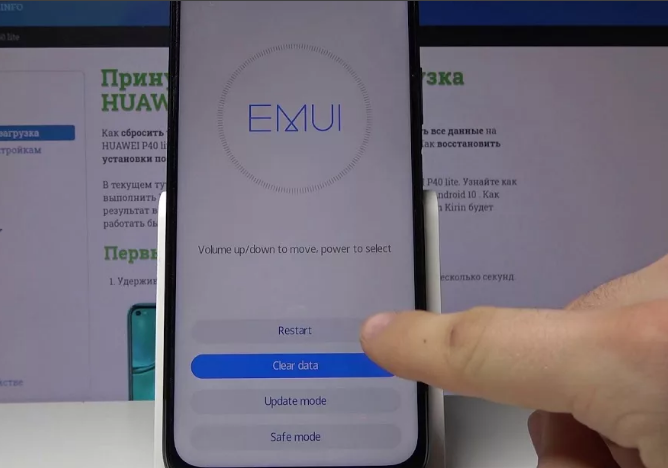
5- Пятый шаг:
Появится список всех данных, которые будут удалены из Samsung Galaxy J3, и приложений, которые будут удалены. Прокрутите вниз, пока не найдете кнопку «Сброс», и нажмите, чтобы продолжить процесс.
6- Шестой шаг:
При необходимости нарисуйте графический ключ для разблокировки экрана или введите пароль или PIN-код для разблокировки экрана, чтобы продолжить.
7- Седьмой шаг:
Появится второе подтверждающее сообщение, указывающее, что вся информация, хранящаяся на Samsung Galaxy J3, и все загруженные приложения будут удалены, и напоминающее, что это действие нельзя отменить. Если вы согласны, нажмите « Удалить все ».
8- Восьмой шаг:
Ваше устройство Galaxy J3 от Samsung перезагрузится и запустится через несколько минут, при этом произойдет восстановление устройства до заводского состояния и оптимизация предустановленных приложений в операционной системе Android 5.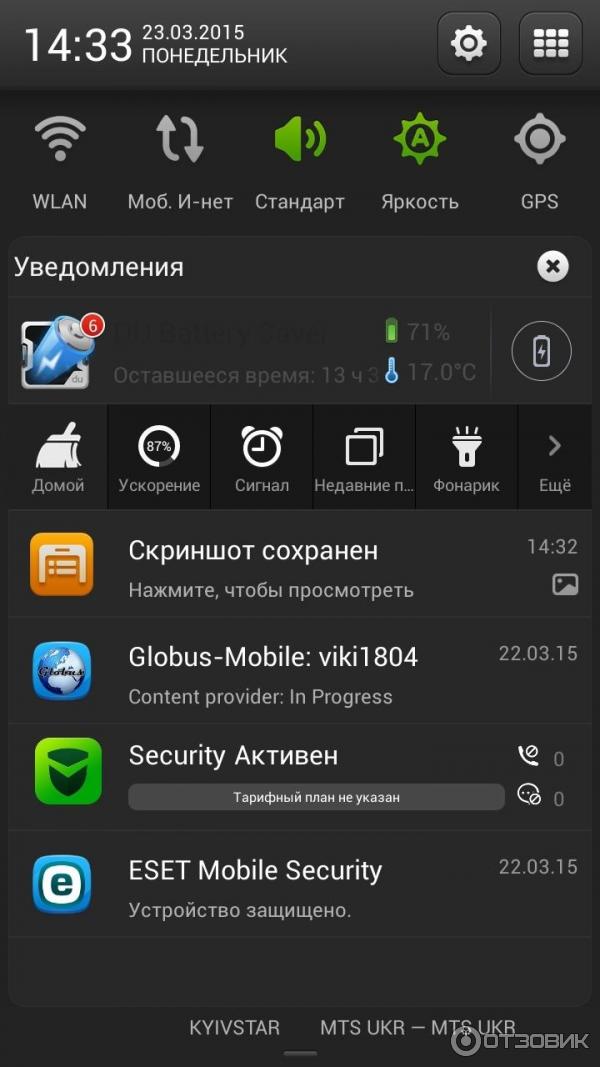 1.1 Lollipop.
1.1 Lollipop.
Рейтинг пользователей на сброс настроек Samsung Galaxy J3
5.60 / 10 (25 голосов)
Видеоинструкция
Восстановление аппаратным сбросом или режимом Recovery Samsung Galaxy J3
Восстановление аппаратным сбросом или режимом Recovery Samsung Galaxy J3 может решить проблемы, которые не были решены с помощью обычного сброса настроек.
1- Сначала полностью выключите Samsung Galaxy J3. Если вы не можете разблокировать экран, нажмите и удерживайте кнопку питания около 20 секунд, и телефон выключится.
2- Продолжайте удерживать одновременно клавиши уменьшения громкости и питания в течение нескольких секунд на Samsung Galaxy J3. В некоторых устройствах по версии Android комбинация может быть клавиша питания и клавиша увеличения громкости.
3- Когда появится логотип Samsung, отпустите кнопки.
4- Перемещайтесь по меню с помощью клавиш увеличения и уменьшения громкости, пока не дойдете до параметра «Режим восстановления», и нажмите кнопку питания для доступа.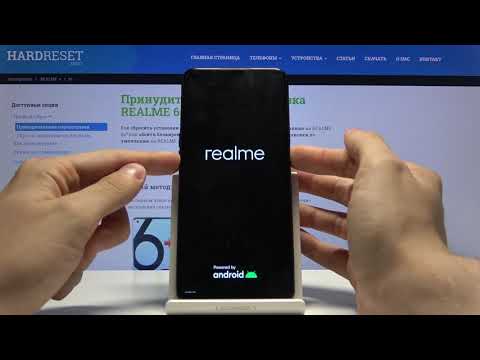
Если меню устройства отображается китайскими иероглифами, нажмите здесь, чтобы узнать, как сбросить настройки мобильного телефона на китайском языке
5- Используйте клавиши увеличения и уменьшения громкости, чтобы выбрать параметр «очистить раздел кеша», и нажмите кнопку питания, чтобы активировать параметр и очистить мобильный кеш.
6- Через несколько секунд вы вернетесь к предыдущему экрану, кнопками громкости перейдите к опции «wipe data/factory reset» и нажмите кнопку питания для входа. Появится экран со многими НЕТ и ДА, с помощью клавиш громкости снова перейдите к ДА и нажмите с клавишей питания.
7- После повторного завершения с помощью клавиш регулировки громкости нажмите «перезагрузить систему сейчас» и нажмите кнопку питания вашего Samsung Galaxy J3, устройство перезагрузится и запустится через несколько минут, пока устройство восстанавливается до заводского состояния. и оптимизация приложений, предустановленных в системе Android 5.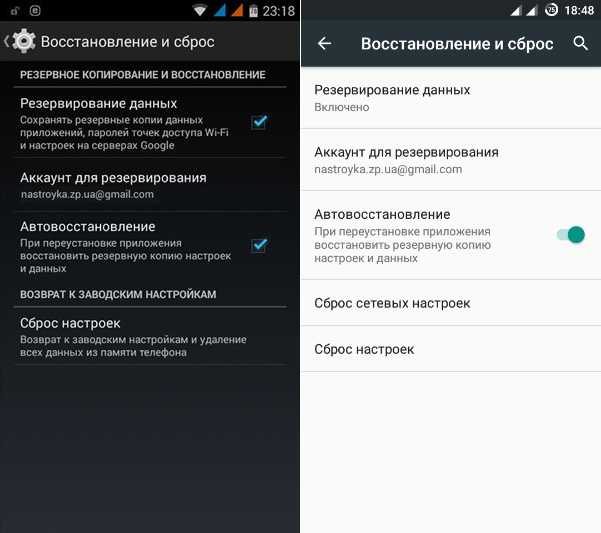 1.1 Lollipop.
1.1 Lollipop.
Было ли это полезно?
Статьи по теме
Об устройстве:
Samsung Galaxy J3 — это устройство с размерами 71 мм (миллиметры), 7,1 см (сантиметры), 0,23 фута (фута), 2,8 дюйма (дюйма), вес 138 грамм, разрешение экрана .
Имеет процессор ARM Cortex-A53 и внутреннюю память 8 ГБ (гигабайт).
Samsung Galaxy J3 поставляется с операционной системой Android 5.1.1 Lollipop.
Связанные устройства:
IMEI CODE
Часто задаваемые вопросы
Чтение QR -коды
местонахождение
Удалить google account
Экран записи
Screenshot
Delete Language
Изменение
Restenshot
Langue
.0003
Характеристики устройства
+
Как сбросить и разблокировать телефон Samsung Galaxy J3?
Чтобы разблокировать Samsung Galaxy J3, который заблокирован, когда у вас нет меню, когда вы забыли свою учетную запись Google play, можно сделать следующее для сброса настроек телефона Android, когда телефон Samsung Galaxy J3 заблокирован и не может быть разблокирован любым другим способом:
Как сбросить заблокированный телефон Samsung Galaxy J3?
最好的酒店在迪拜获得免.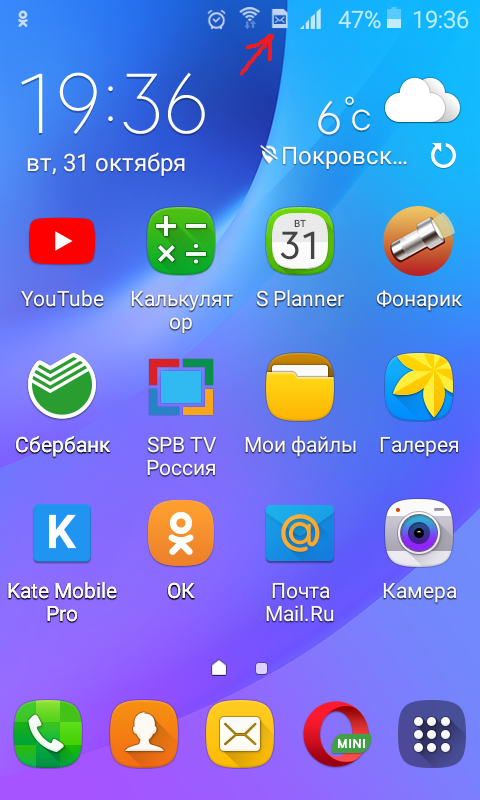 ..
..
Пожалуйста, включите JavaScript
最好的酒店在迪拜获得免费忠诚计划奖励之夜
Чтобы разблокировать Samsung Galaxy J3, который заблокирован, когда у вас нет меню, когда вы забыли свою учетную запись Google Play, можно сделать следующее для Android сброс настроек телефона, когда телефон Samsung Galaxy J3 заблокирован и не может быть разблокирован каким-либо другим способом:
- удержание клавиши POWER (ключ зажигания) + низкая громкость;
- телефон Samsung Galaxy J3 загрузится, и, в зависимости от модели, отобразится либо изображение робота Android, либо персональное загрузочное изображение производителя телефона,
- , если отображаются изображения робота Android, нажмите кнопку увеличения громкости и питания, чтобы получить доступ к меню быстрой загрузки,
- используйте кнопки увеличения и уменьшения громкости для навигации в меню загрузки,
- перейдите к очистке данных / сбросу настроек и подтвердите с помощью питания Кнопка для перезагрузки телефона Samsung Galaxy J3,
- для перезагрузки телефона Samsung Galaxy J3, перейдите к перезагрузке сейчас с помощью кнопок регулировки громкости и нажмите кнопку питания для перезагрузки.

Когда телефон перезагрузится, он будет разблокирован и сброшен, вы сможете настроить его так, как хотите.
Сброс настроек телефона Samsung Galaxy J3
После сброса настроек телефона Samsung Galaxy J3 он будет разблокирован.
Если вы больше не можете разблокировать телефон Samsung Galaxy J3, например, после того, как забыли пароль, единственный способ продолжить его использование — выполнить сброс настроек телефона с помощью этой процедуры.
После сброса настроек телефона Android к заводским настройкам вы сможете заново настроить телефон.
Однако при этом все данные, хранящиеся на телефоне, будут потеряны — все, что не было сохранено в облаке или на другом устройстве, будет потеряно навсегда.
Аппаратный сброс телефона Android перед меню быстрой загрузкиМеню быстрой загрузки в телефоне Android, чтобы разблокировать егоКак разблокировать смартфон Samsung Galaxy J3 без сброса настроек?
Единственным решением для разблокировки смартфона Samsung Galaxy J3 без полной перезагрузки телефона является использование внешнего программного обеспечения, такого как инструмент для разблокировки Android Tenorshare 4uKey, программа Windows, которая способна полностью разблокировать смартфон Android.
С помощью инструмента для разблокировки Android Tenorshare 4uKey на большинстве смартфонов Android можно будет снять экран блокировки без необходимости стирания данных.
Удалить пароль Android, шаблон, блокировку PIN-кодом и отпечатком пальца, удалить учетную запись Google с устройства Samsung без пароля, безопасная разблокировка за считанные минуты с помощью простых операций
Разблокировка смартфона Samsung Galaxy J3
Как разблокировать смартфон Samsung Galaxy J3Телефон Android запрос оригинальный аккаунт, как обойти FRP?
Что такое FRP? FRP расшифровывается как Factory Reset Protection и включен по умолчанию на всех телефонах Android, чтобы принудительно использовать учетные данные учетной записи Google для доступа к телефону после сброса настроек.
Если вы получаете сообщение об ошибке «Это устройство было сброшено, чтобы продолжить вход с учетной записью Google, которая была ранее синхронизирована» и у вас нет возможности снова получить доступ к вашему телефону Android, это связано с тем, что телефон защищен Android FRP. система, защита от сброса к заводским настройкам.
система, защита от сброса к заводским настройкам.
Если у вас нет возможности найти учетные данные Google, связанные с FRP, единственный шанс получить доступ к телефону — выполнить операцию перепрошивки, которая может быть рискованной и сделать ваш телефон непригодным для использования.
Это устройство было сброшено, чтобы продолжить вход с учетной записью Google, которая ранее была синхронизирована на …
Как обойти проверку FRP (защита от сброса настроек) учетной записи Google в 2020 году
Сбросить и разблокировать телефон Samsung Galaxy J3
Вы также можете сбросьте и разблокируйте телефон Samsung Galaxy J3 с помощью инструмента для разблокировки Android Tenorshare 4uKey, который сбросит и разблокирует любой телефон Android за несколько шагов. Вот как действовать.
Удалить графический ключ Samsung Galaxy J3
- Загрузите средство разблокировки Tenorshare 4uKey для Android и установите его на свой компьютер.

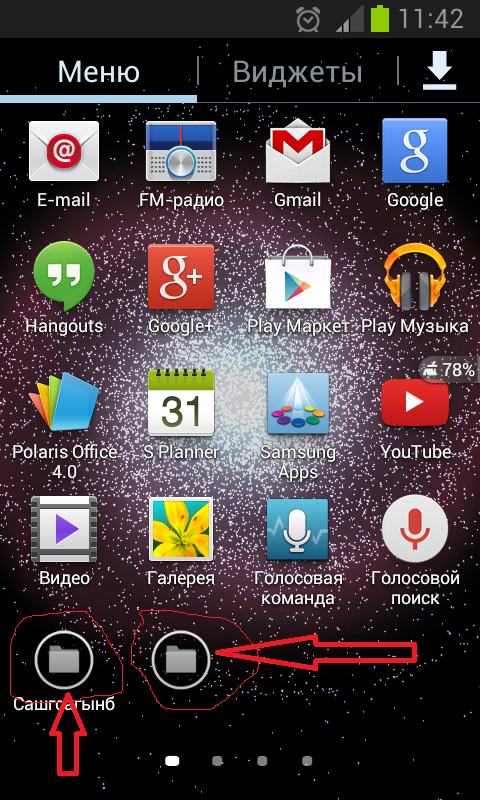

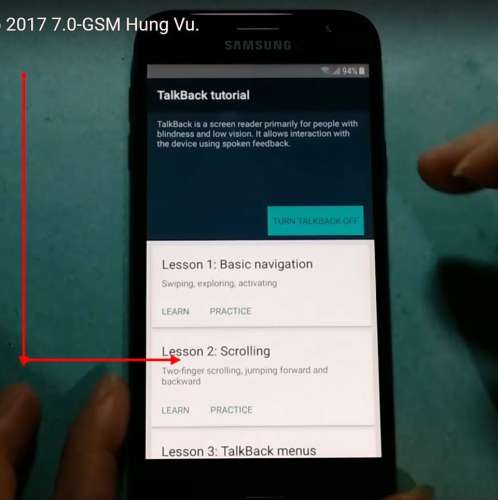
Ваш комментарий будет первым